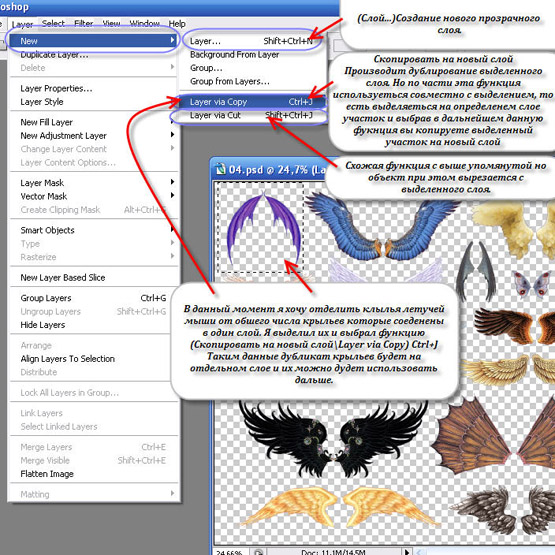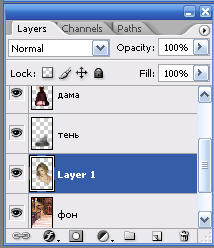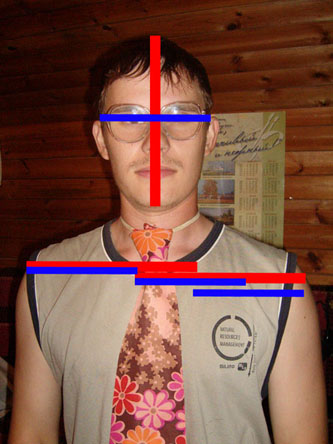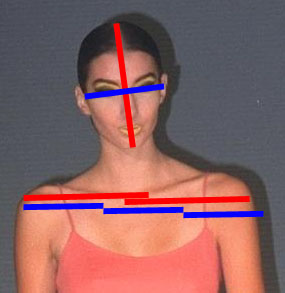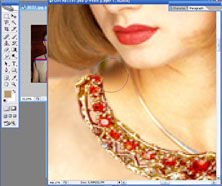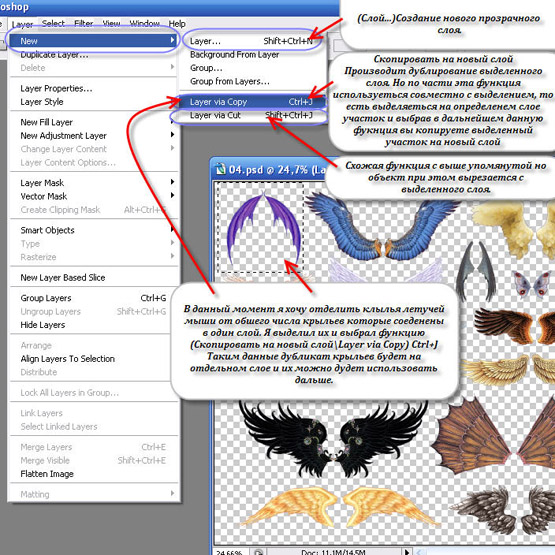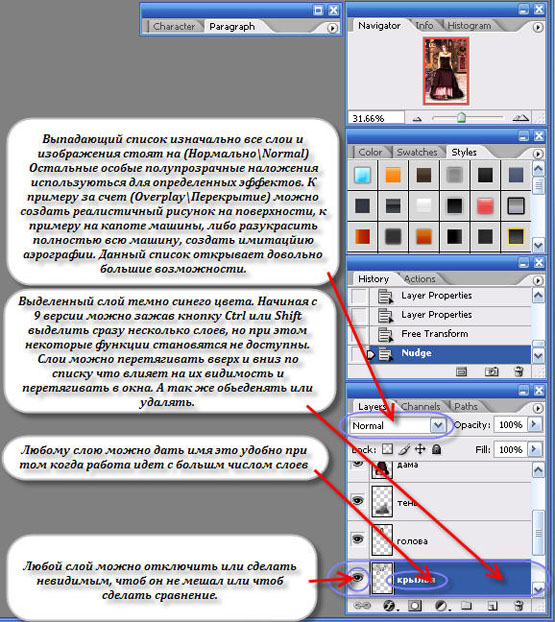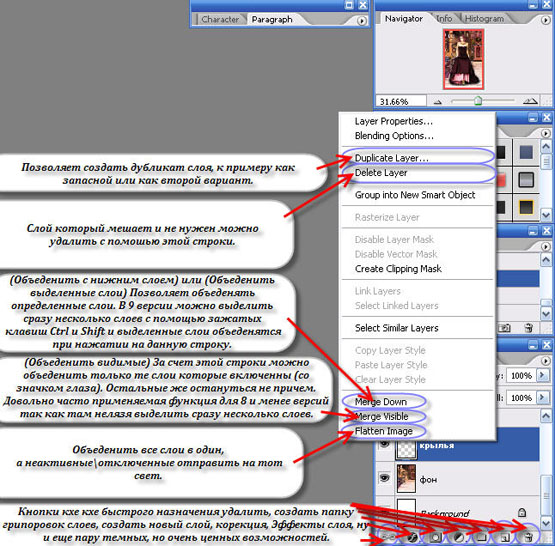Урок четвертый.
Работа со слоями или как делать фотомонтаж с костюмами.
В самом конце урока или данной страницы вы найдете иллюстрации и рисунки которые возможно способны помочь в данном уроке или просто увеличат и раскроют возможности работы со слоями.
Производить Фотомонтаж с костюмами довольно сложное дело, тут важно подобрать фотографию или сделать правильную фотографию так чтоб потом не возникло проблем со вставкой и слиянием, чем не удачней будет сделана подборка костюма и портрета тем сложней и не реалистичней все выйдет. Так что советую над этим хорошенько потрудиться, а не хватать перовое попавшееся. Тут еще проблема в костюмах, дело в том что изначальное лицо обязательно удаляют и ориентироваться на оригинал не приходиться.
Вообще план действий при фотомонтаже костюма.
- Выбор портрета и костюма.
- Вырезание портрета и вставка.
- Масштабирование и трансформация, вписывание в контур\силуэт костюма.
- Коррекция
- Проработка деталей выбор вона вариант конечный вариант.
- Выбор портрета и костюма.
Признаться сам я выбрал первое попавшееся чтоб по сложней было. Но все же замечу при подборе портрета постарайтесь глядя на костюм понять куда как повернута голова и бюст постарайтесь понять и представить какой должен быть портрет с которым Вам предстоит работать.
В дальнейшем выкладывая на сайте костюмы буду стараться делать рисунок как в них можно вписывать портрет. Также вы можете на форуме выкладывать свои фотомонтажи.
2.О вырезании Вы можете прочесть во втором уроке. Однако здесь я размещаю скриншоты последовательной работы и не слова больше от меня об этом. Единственное советник: чтоб вырезать пышную или заумно-кудрявую прическу следует воспользоваться Выделение\Цветовой Диапозон Select\Color Range Однако придеться поколдовать со слоями и если вы не очень опытный пользователь то Вам продеться помучиться с магнитным лассо и всеравно возможно вы не сможете отлично вырезать но опыт приходит со временем.

Обводим Магнитным Лассо
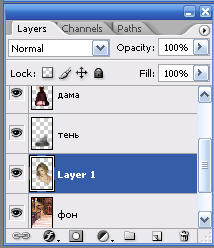

Изображение перетянуто и теперь его нужно масштабировать и разместить нав нужном уровне между слоями. Для этого включаем стрелку
Панель инструментов Стрелка\Move Tool (V)
К:b-8
И:11.2 л.к.м.
Shift- Позволяет масштабировать слой без сжиманий то есть зажав данную кнопку наведя на угол рамки слоя и зажав л.к.м. можно масштабировать слой так что не выйдет никаких вытянутых лиц толстых людей или еще чего по страшней. Очень хорошая и полезная функция к которой я сам себя приучил. Проще если Вы попробуете.
Примерно так выглядело мое изображение после масштабирования:

Но это только начало, мы еще не раз будем масштабировать.
На данном уровне следует задуматься над пропорциями головы. Овал головы взрослого человека умещается 7 раз во весь рост человека.
Со временем здесь же выложу шаблоны, и рисунки которые позволят более точно подогнать пропорции и определить их признаться лично я сам долго гадал каких размеров оставить голову девушки.
Четь ниже изображения которые показывают соотношения длины овала ширине плеч:
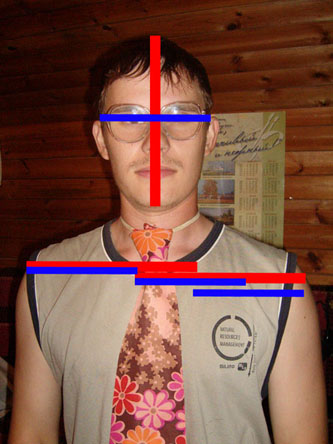
Следует учитывать мужчин и женщин также тело сложение соотношения естественно разные будут.
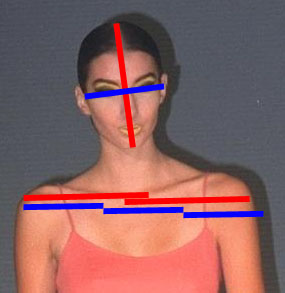
Выводы:
По длине овал головы вмешается не больше двух раз и не меньше 1.5
По ширене максимум-3 минимум-2.5
Но на статистику все это не тянет.
После того как мы делаем примерный подгон портрета и проводим более четкие и точные масштабирования головы то можно приступить к корректированию портрета.


Нужно точно подогнать тона оттенки и цвета портрета с костюмом. Все это происходит на сравнении костюма и корректируемого портрета либо наоборот, кто сказал что нельзя провести коррекцию костюма?
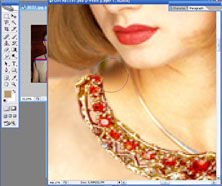
На данном этапе я по быстрому сделал маленькие исправления за счет инструмента
Панель инструментов Палец Smudge Tool(R)
К:a-12
И: 11.13п.к.м. 3л.к.м.

Возможно, еще следует изменить регулировки и настройки данного инструмента на панели настроек инструмента. По умолчанию сила данного инструмента поставлена на 50%.

Специально сменил цвет волос, создавая общий стиль и немного сближая криво совмещенный портрет, замете на шее появился сильный темный блик бардового цвета оставленный от волос девушки, к сожалению, я не доголадся кинуть совсем маленький намек на плечи костюма, таким образом, сблизил бы еще больше портрет с костюмом. Добавил крылья, которые совмещают костюм и фон, да и к тому же немного отвлекают внимание зрителя тем самым, давая шанс не заметить фотомонтажа.

На белом фоне смориться даже в чем то поинтересней.
И черный тоже не плохо смотреться, но если распечатывать на принтере, то лучше кхе-кхе белый так сказать бумагу сэкономить.